به طور پیش فرض ، آیفون فقط آخرین متن یا تصویری را که کپی می کنید به یاد می آورد ، بنابراین هر چیزی که قبلاً کپی شده باشد فوراً از بین می رود. خوشبختانه ، راه حل با استفاده از برنامه میانبر ، تمام چیزی است که شما نیاز دارید تا به آیفون خود تاریخچه کلیپ بورد ارائه دهید.
به طور پیش فرض ، آیفون فقط آخرین متن یا تصویری را که کپی می کنید به یاد می آورد ، بنابراین هر چیزی که قبلاً کپی شده باشد فوراً از بین می رود. خوشبختانه ، راه حل با استفاده از برنامه میانبر ، تمام چیزی است که شما نیاز دارید تا به آیفون خود تاریخچه کلیپ بورد ارائه دهید.
چرا فقدان تاریخ کلیپ بورد آیفون مرا دیوانه کرد
مهم نیست که چگونه از iPhone خود استفاده می کنید ، کپی کردن و چسباندن وسایل کاری است که شما باید مرتباً انجام دهید. این می تواند یک نقل قول از یک وب سایت ، یک قطعه متن از یک مقاله ، آدرس یک دوست ارسال یا پیوندی باشد که می خواهید برای آن ذخیره کنید.
در تلفن قبلی من ، که یک اندروید بود ، مدیریت موارد کپی شده بی دردسر بود زیرا کلیپ بورد در صفحه کلید ساخته شده بود. من می توانم به یک تاریخچه مفید از هر آنچه که طی چند ساعت گذشته یا حتی روزها کپی کرده ام دسترسی داشته باشم.
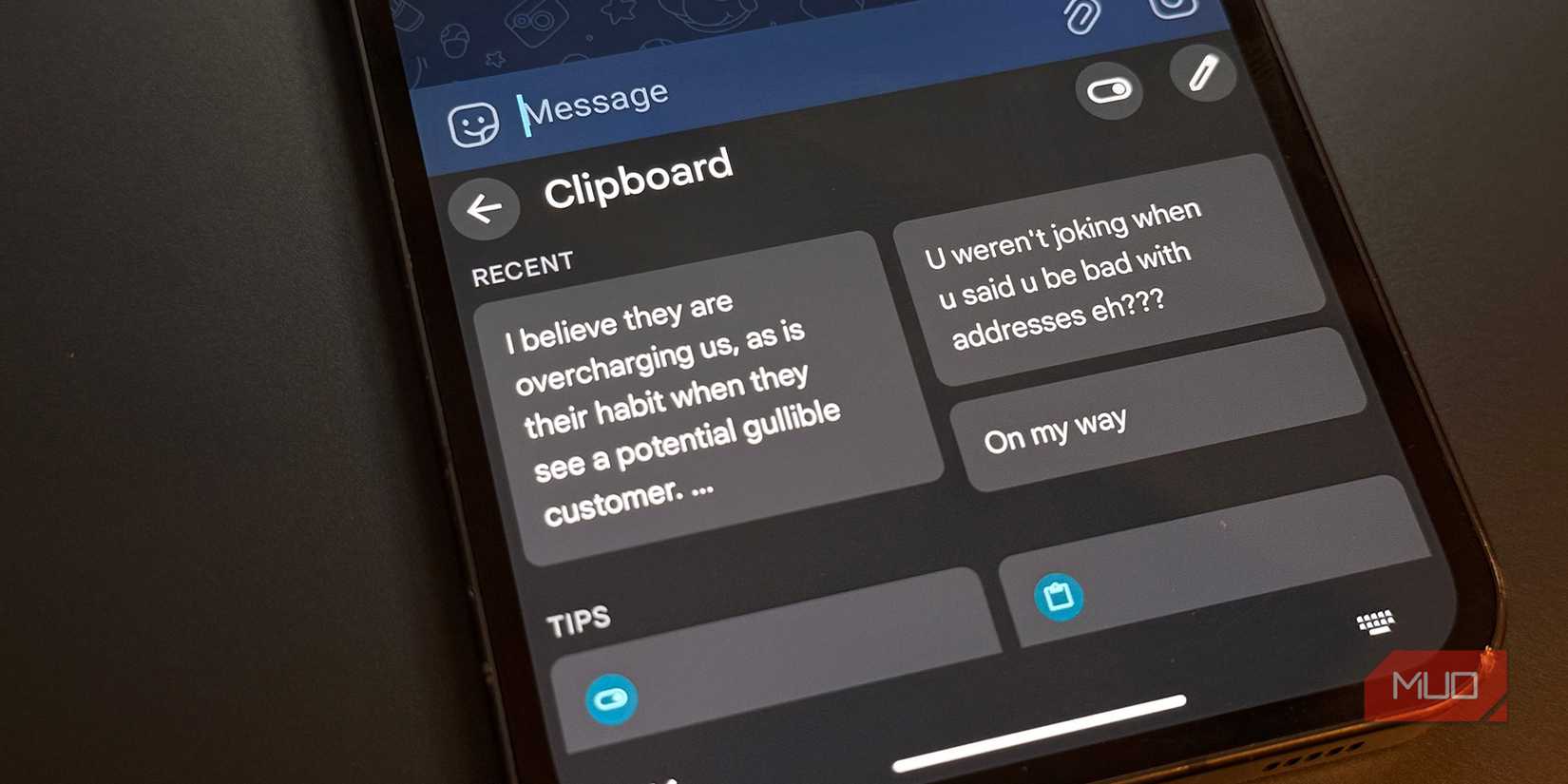
با این حال ، در آیفون ، کلیپ بورد فقط یک مورد را در یک زمان نگه می دارد. لحظه ای که شما چیز جدیدی را کپی می کنید ، هر آنچه که قبل از آن وجود داشت به طور دائم ناپدید می شود.
این محدودیت ممکن است جزئی به نظر برسد ، اما می تواند بسیار ناامید کننده باشد. بارها از آنچه که می توانم حساب کنم ، من یک پاراگراف را کپی کرده ام ، برنامه هایی را برای چسباندن آن تغییر داده ام و سپس به طور تصادفی چیز دیگری را کپی کردم. این متن اول برای همیشه از بین رفته است مگر اینکه برگردم و دوباره آن را پیدا کنم.
ساختن یک تاریخچه کلیپ بورد با یادداشت ها و میانبرها
از آنجا که کلیپ بورد چیزی است که من هر روز به آن اعتماد می کنم ، شروع به جستجوی راه حل کردم. ساده ترین کاری که من می توانم انجام دهم این بود که هر آنچه را که کپی می کنم در یک یادداشت ، پیوند ، یک متن متن یا حتی یک تصویر ، چسباندن آن باشد. به این ترتیب ، من یک لیست در حال اجرا از آنچه در طول روز کپی کرده ام ، دارم.
اما انجام این کار به صورت دستی عملی نیست. این هر کاری را که انجام می دهم قطع می کند و بیشتر اوقات ممکن است فراموش کنم که این کار را انجام دهم. بعد از آزمایش و خطا ، من راهی برای خودکارسازی این روند پیدا کردم تا هر چیزی که کپی می کنم به راحتی در یک یادداشت چسبانده شود. این جایی است که برنامه میانبر وارد می شود.
برنامه میانبر اپل به شما امکان می دهد اتوماسیون های سفارشی ایجاد کنید که اقدامات مختلف را به هم وصل می کند. در این حالت ، این راه حل عالی است. می توانید میانبر را تنظیم کنید که هر آنچه را که در کلیپ بورد شما قرار دارد ، می گیرد و مستقیماً آن را به یک یادداشت در برنامه یادداشت ها اضافه می کند.
منطق ساده است: چیزی را کپی کنید ، میانبر را شروع کنید و در یادداشت “تاریخ کلیپ بورد” در حال اجرا ذخیره می شود. شما فقط باید یک بار آن را تنظیم کنید ، و بازپرداخت بسیار زیاد است.
- برنامه یادداشت ها را باز کنید و یک یادداشت جدید با عنوان چیزی مانند تاریخچه کلیپ بورد تهیه کنید.
- برنامه میانبر را راه اندازی کنید و برای ایجاد میانبر جدید ، روی نماد Plus ضربه بزنید.
- Clipboard را جستجو کنید و Get Clipboard را انتخاب کنید.
- جستجوی ضمیمه را جستجو کنید و آن را انتخاب کنید.
- روی گزینه Note ضربه بزنید و یادداشتی را که فقط برای Clipboard ایجاد کرده اید انتخاب کنید.
- میانبر را به تاریخ کلیپ بورد تغییر نام دهید و انجام دهید.
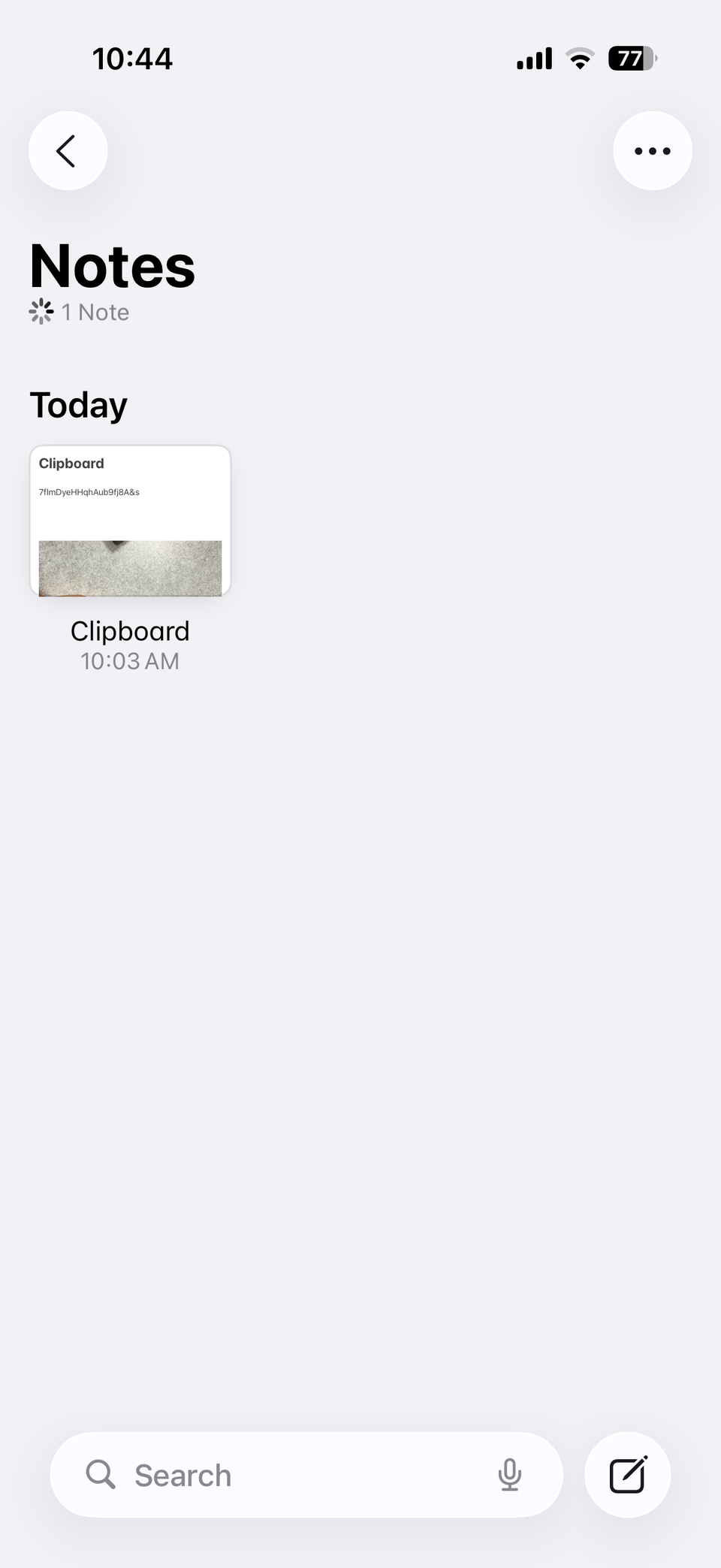
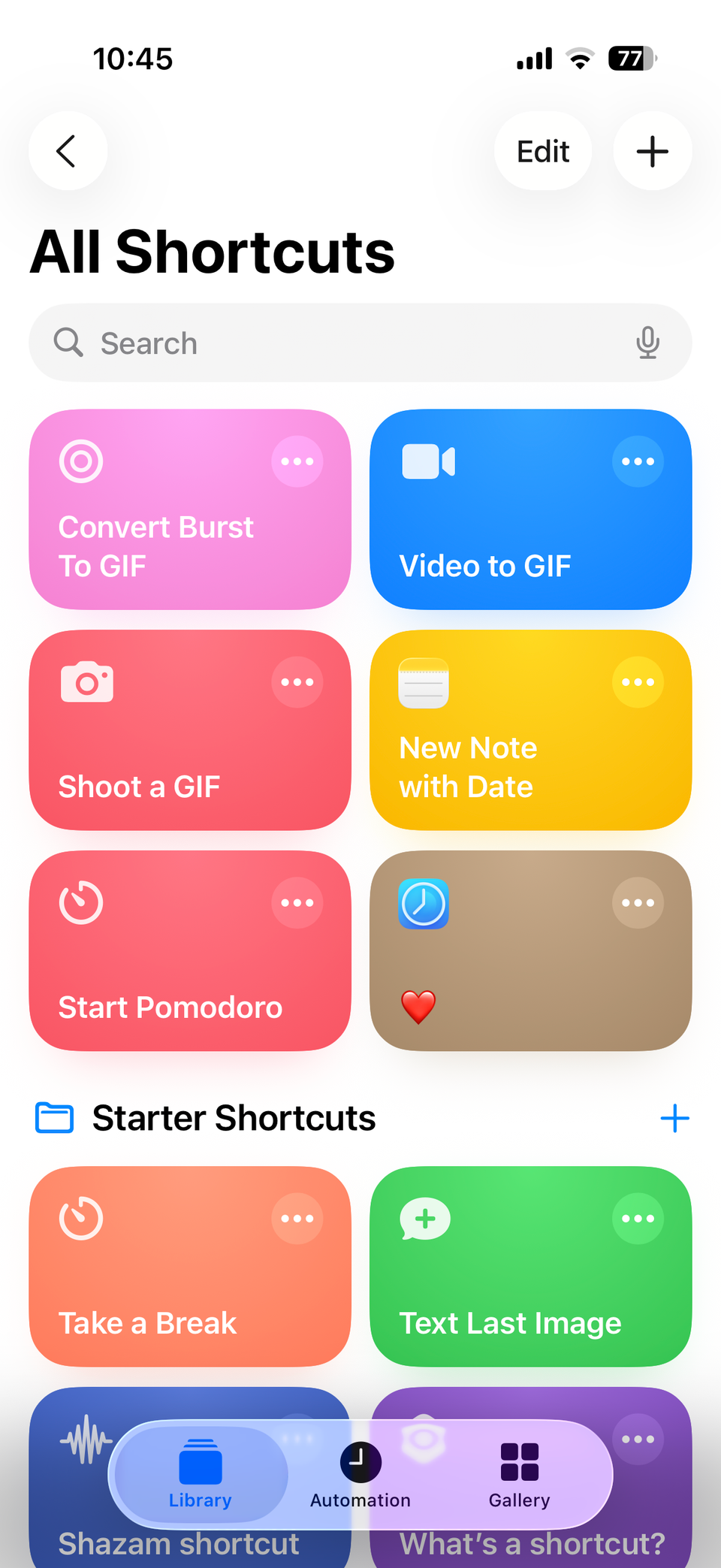
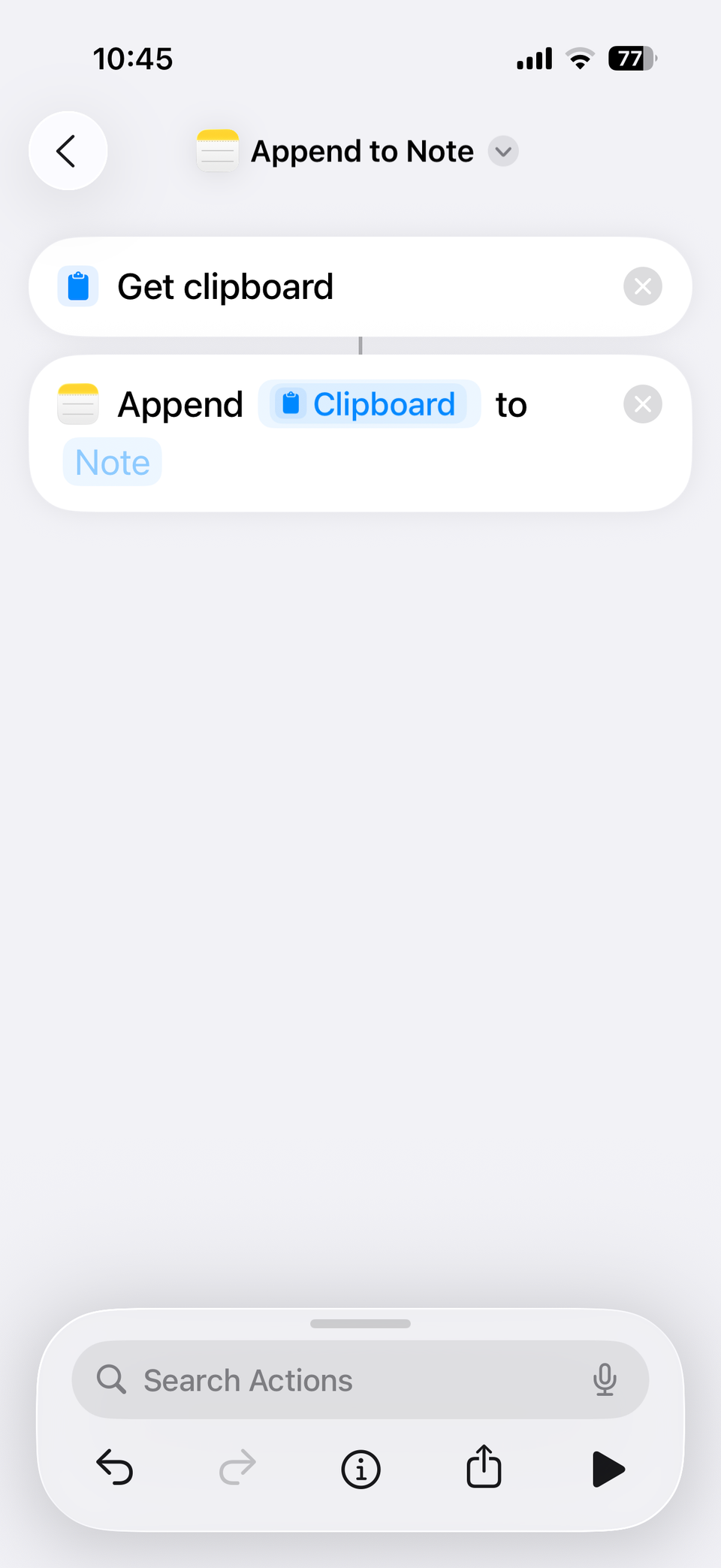
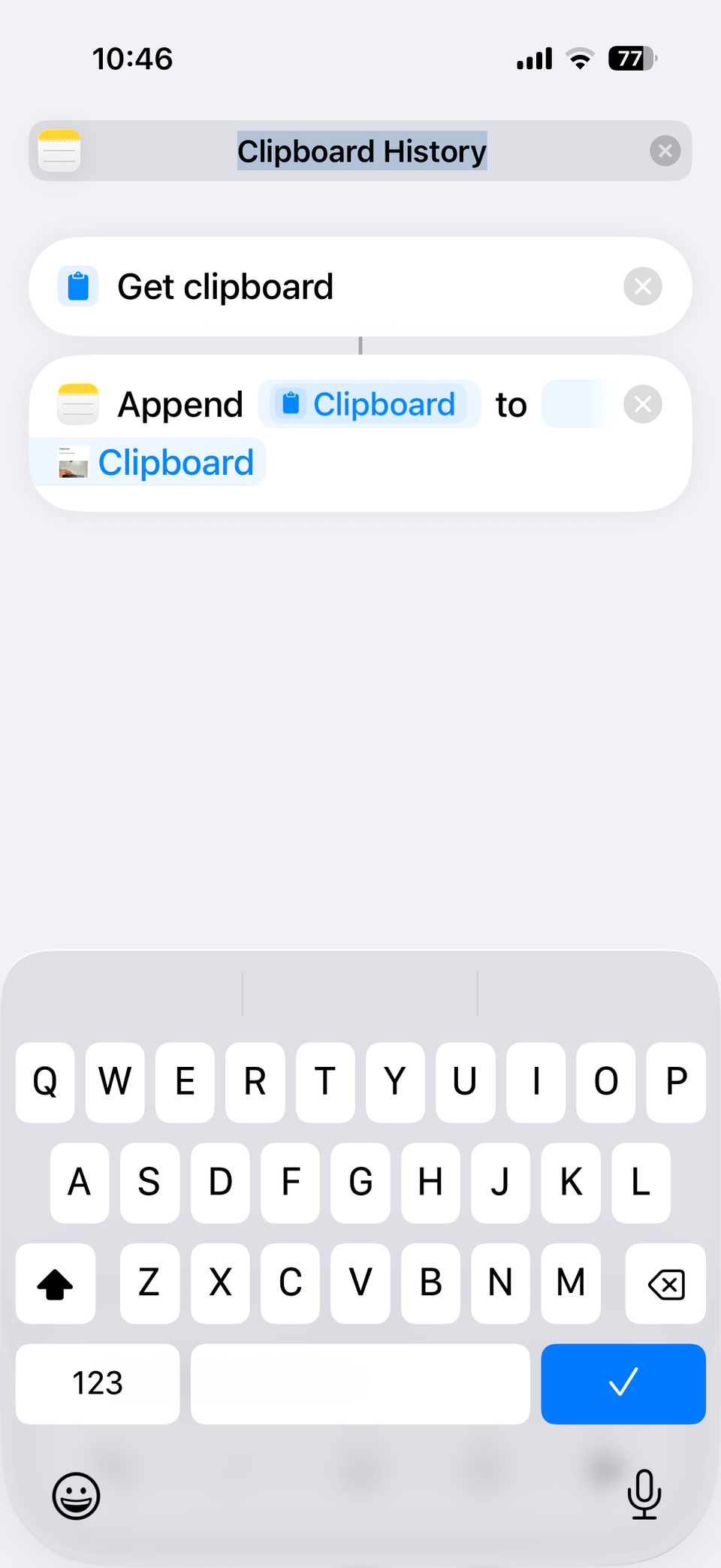
و این است اکنون یک اتوماسیون دارید که می تواند به طور خودکار آخرین متن یا تصویر کپی شده شما را به یادداشت خود بچسبانید.
میانبر را به راحتی تحریک کنید
ایجاد میانبر برای ذخیره کلیپ بورد خود بسیار عالی است ، اما جادوی واقعی هنگام تحریک احساس بی دردسر می شود. خوشبختانه ، شما نیازی به کپی کردن چیزی ندارید و هر بار برنامه میانبرها را باز می کنید تا آن را عملی کنید.
روش های مختلفی برای صاف تر شدن این روند وجود دارد. می توانید میانبر صرفه جویی در کلیپ بورد خود را روی صفحه اصلی یا حتی صفحه قفل قرار دهید ، آن را به مرکز کنترل اضافه کنید یا اگر آیفون شما یکی از آنها را به دکمه عمل اختصاص دهید. همه اینها باعث می شود که میانبر آسانتر شود ، اما برای من راحت ترین روش استفاده از ویژگی TAP Back است.
TAP Back به شما امکان می دهد با ضربه زدن دو ضربه یا ضربه زدن به پشت آیفون خود اقدامات را انجام دهید. در استفاده روزانه کاملاً طبیعی است – شما چیزی را کپی می کنید ، به پشت آیفون خود ضربه بزنید و میانبر فوراً اجرا می شود. نیازی به باز کردن برنامه ها یا جستجوی منوها نیست.
- برنامه تنظیمات را باز کرده و به دسترسی> لمس> ضربه بزنید.
- دو ضربه بزنید یا Triple Tap را انتخاب کنید.
- در لیست اقدامات حرکت کنید و روی میانبر تاریخ کلیپ بورد خود ضربه بزنید.
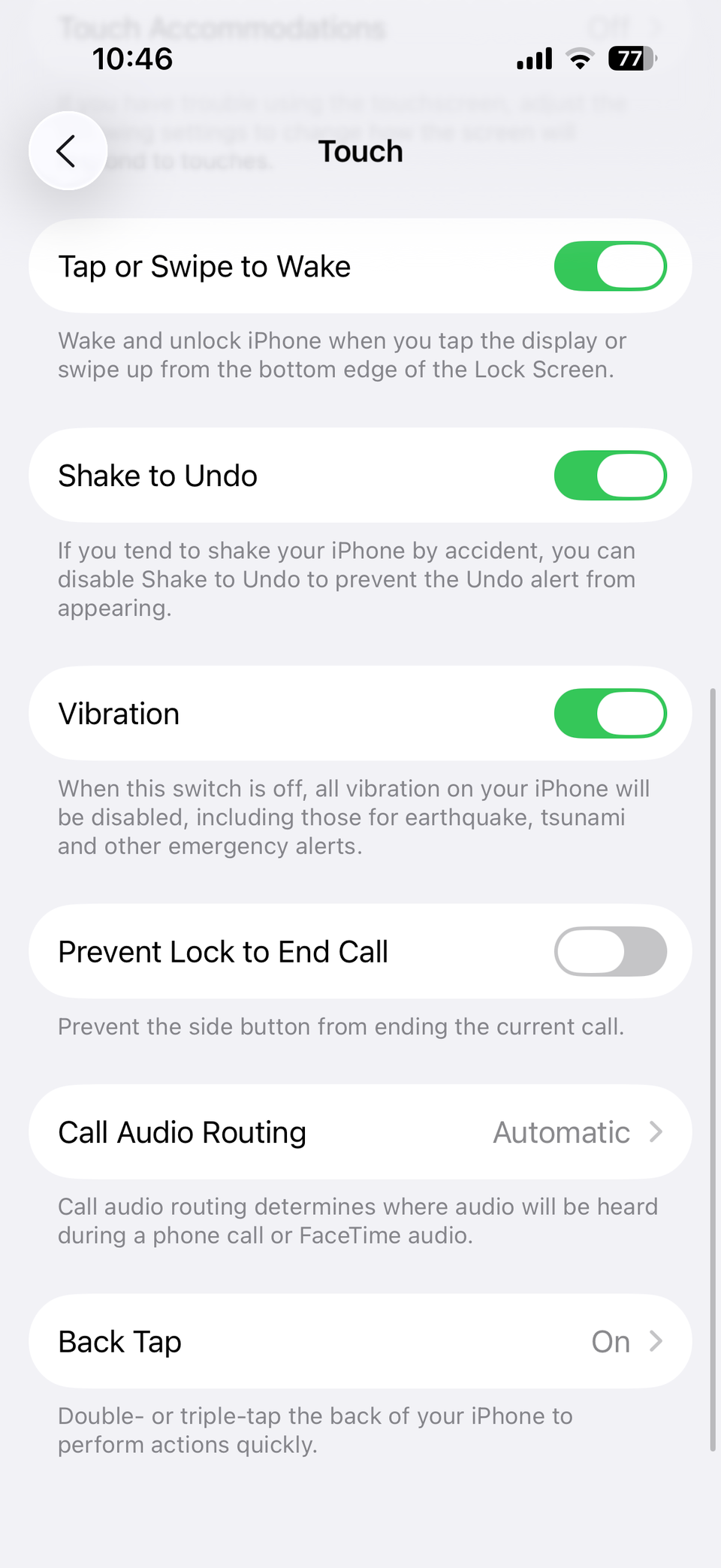
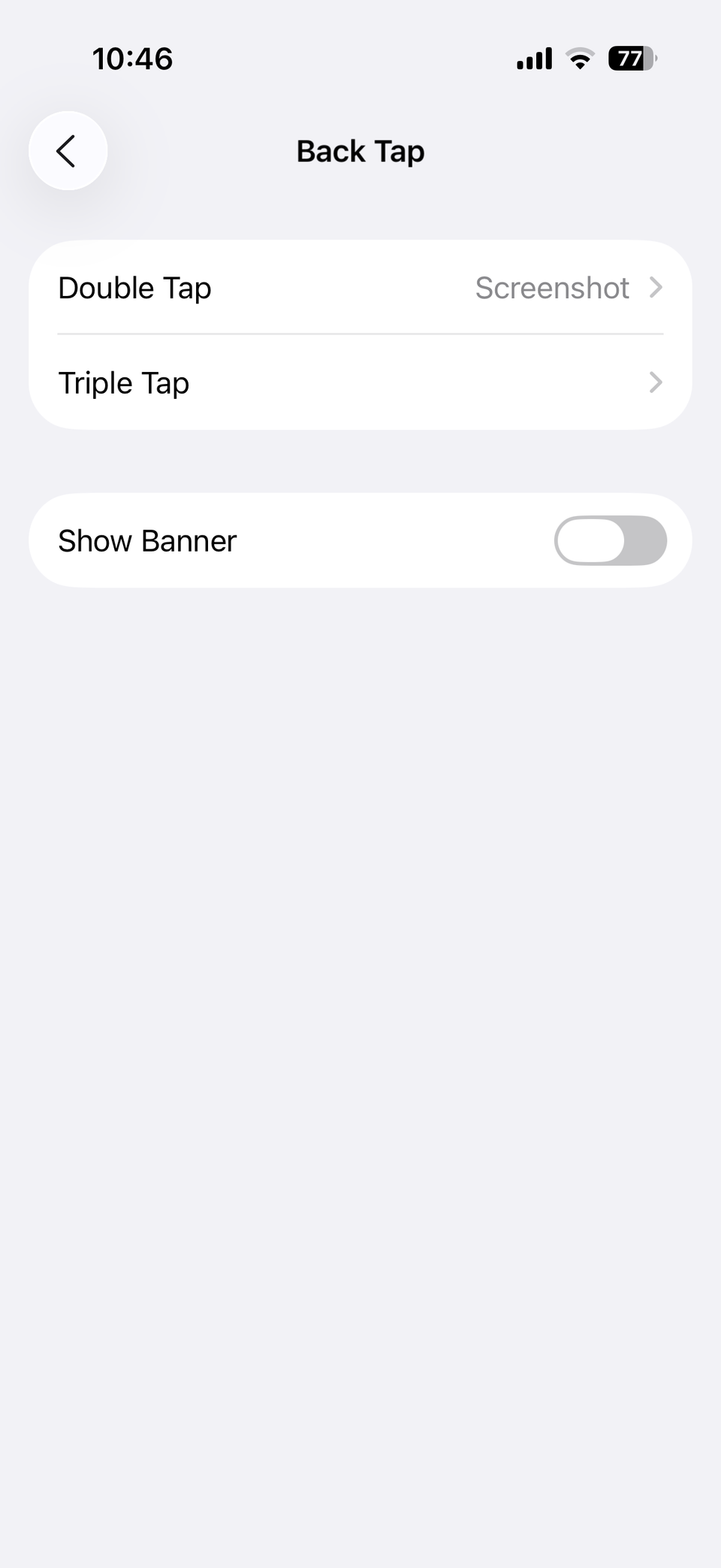
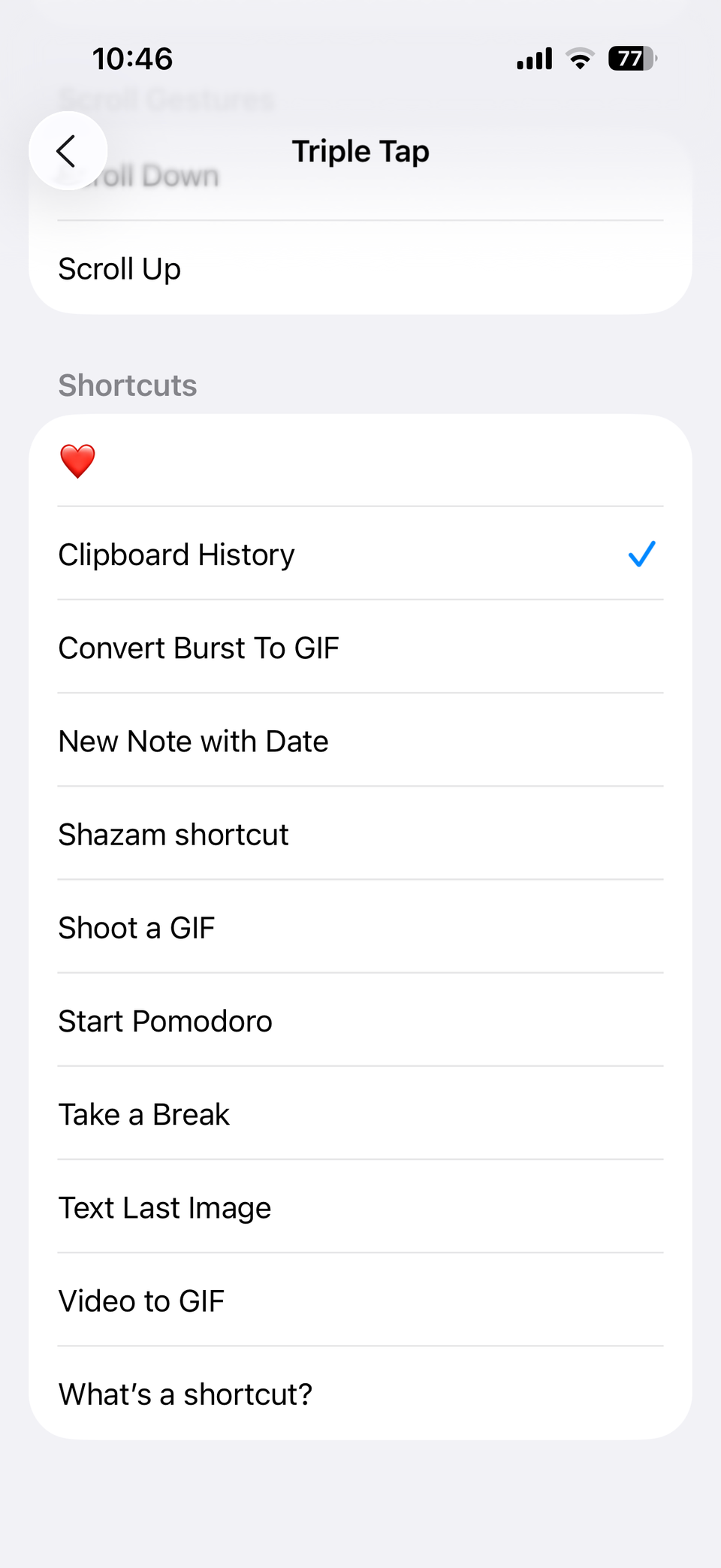
پس از راه اندازی ، شما آماده رفتن هستید. یک قطعه متن یا یک تصویر را کپی کنید ، پشت آیفون خود را دو بار بزنید و فوراً در یادداشت شما ظاهر می شود.
زیبایی این مجموعه این است که تاریخ کلیپ بورد شما فقط شامل مواردی است که شما در واقع می خواهید نگه دارید ، نه همه چیزهایی که کپی می کنید. مهمتر از آن ، می توانید یادداشت های خود را از طریق iCloud همگام سازی کنید ، بنابراین هر چیزی که در آیفون ذخیره شده است فوراً در iPad یا Mac نیز موجود است.
چندین ویژگی اندرویدی وجود دارد که آرزو می کنم اپل به آیفون ها بیاید ، اما تاریخ کلیپ بورد در صدر آن لیست قرار دارد. این یکی از آن مواردی است که پس از شروع استفاده از آن ، نمی توانید زندگی بدون آن را تصور کنید.
با ترکیب برنامه یادداشت ها ، میانبرها و TAP Back ، می توانید یک گردش کار را تنظیم کنید که هر چیزی که کپی می کنید فوراً در یک یادداشت ذخیره شود. اگر تا به حال از فقدان سابقه کلیپ بورد آیفون ناامید شده اید ، این راه حل یک تغییر دهنده بازی است.
